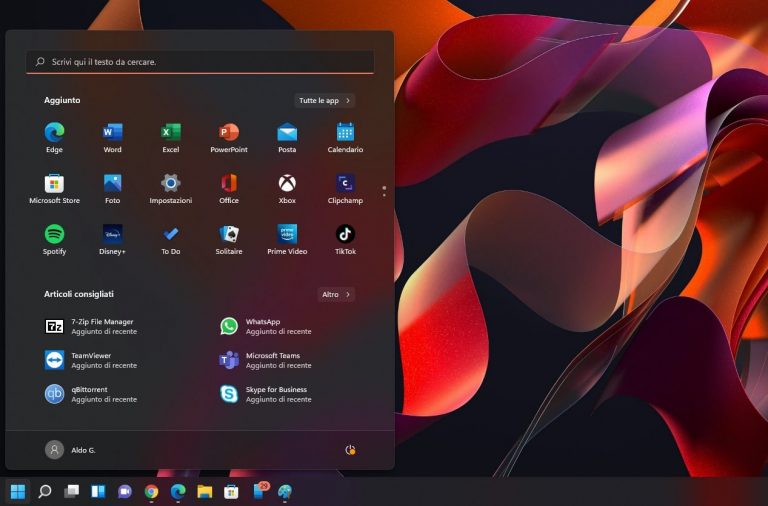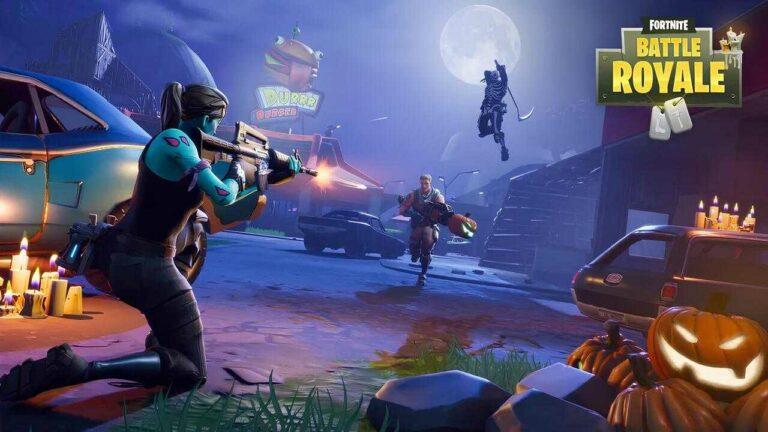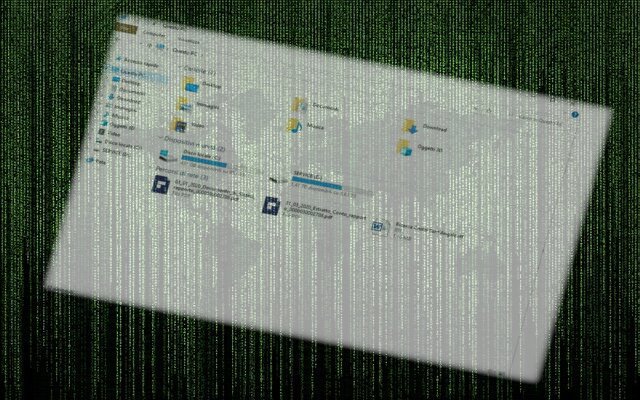Scarichiamo subito Windows 11 per qualunque PC!
Scaricare Windows con Rufus
Vediamo come scaricare Windows 11 con Rufus TPM 2.0 oppure senza TPM 2.0, infatti nel momento in cui dobbiamo creare la nostra chiavetta avremo l’opzione che abiliterà o disabiliterà il controllo del TPM 2.0 e del secure boot nell’installazione stessa.
Teniamo conto che questo software ci permetterà di scaricare tutte le versioni di Windows
Procediamo al download dell’ultima versione di Rufus cliccando sul pulsante in basso
Il programma non richiede installazioni, quindi possiamo salvarlo direttamente sul Desktop per poi lanciarlo.
Nella prima schermata basterà cliccare sulla freccetta accanto a SELEZIONA e scegliere DOWNLOAD.
Fatto questo facciamo Click su DOWNLOAD
Usare Windows Rufus Tpm
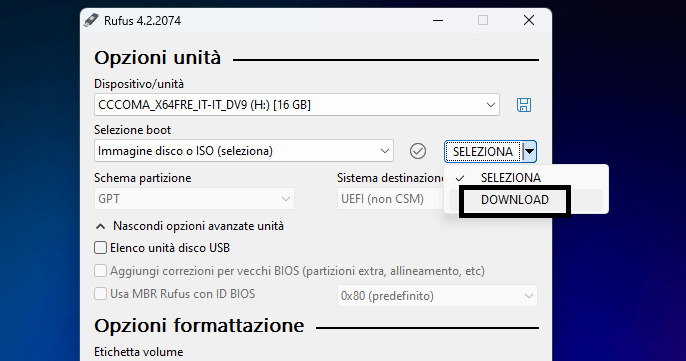
Si aprirà una finestrella dove dovremo scegliere quale sistema operativo scaricare e nel nostro caso selezioniamo Windows 11 -> Versione -> Edizione -> Lingua -> Architettura come mostrato nelle figure qui sotto.
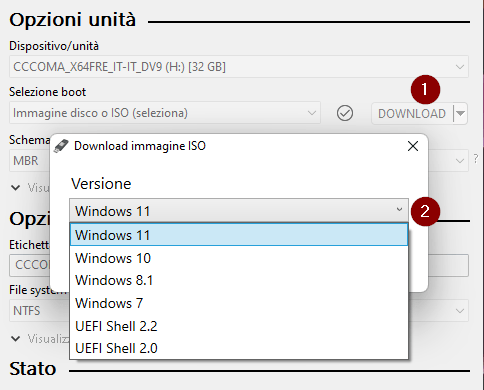
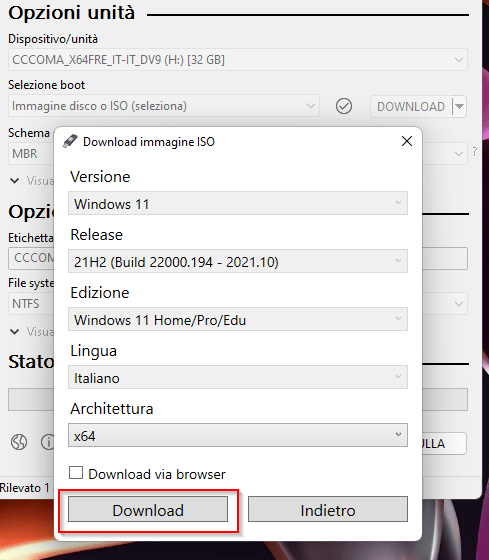
Ora facciamo Click su Download e si aprirà Esplora file che ci chiederà dove salvare la nostra ISO
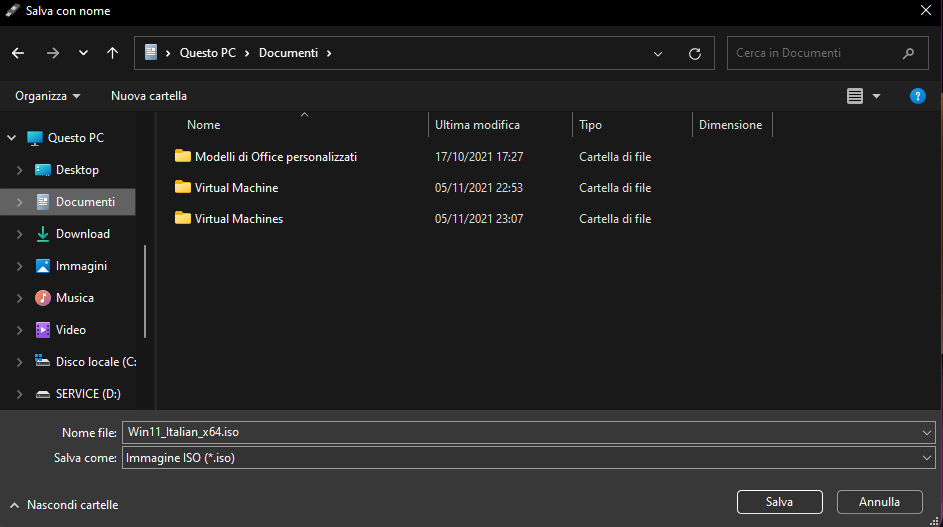
Infine clicchiamo di nuovo sulla freccetta e riportiamo il pulsante su SELEZIONA -> clicchiamoci sopra -> si aprirà quindi ancora Esplora file dove dovremo selezionare l’ISO scaricata precedentemente
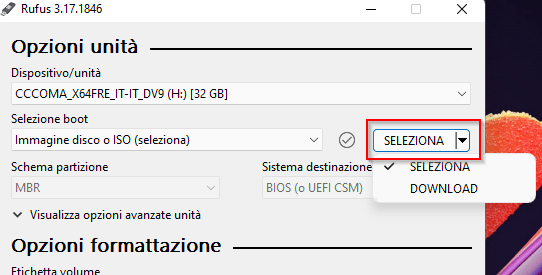
Prima di avviare la creazione della chiavetta USB possiamo scegliere se scaricare la versione originale oppure quella che bypassa il controllo TPM 2.0 e Secure Boot se abbiamo un vecchio PC.
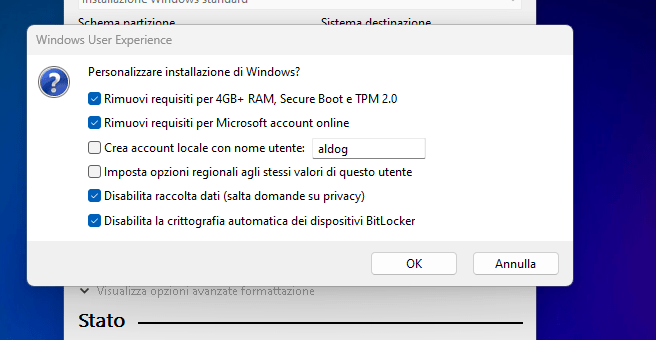
Concludiamo facendo click su AVVIA e attendiamo che il processo finisca.
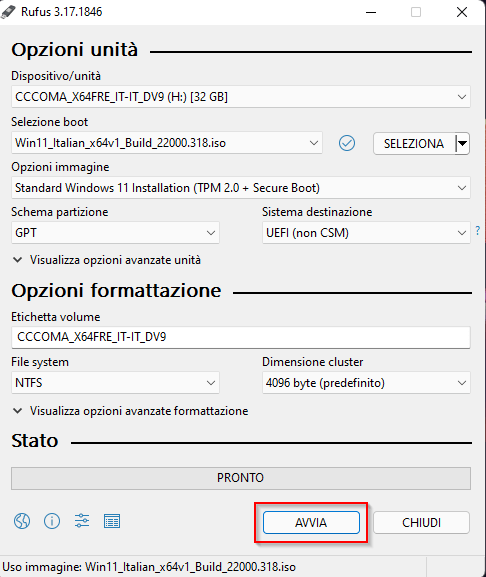
Bene! abbiamo visto come scaricare Windows 11 con Rufus anche senza il controllo TPM 2.0 e Secure Boot creando così la chiavetta d’installazione Windows 11.
Ora per procedere con l’installazione dovremo effettuare il Boot da USB, e se non sappiamo come fare seguite il mio articolo Come fare il boot da chiavetta usb
Ricordate che Rufus scaricherà solo ed esclusivamente ISO verificate e sicure, quindi state tranquilli nel momento in cui installerete il vostro sistema operativo.L’importante è che utilizziate una chiave di licenza valida ed originale.
LEGGI ANCHE
- Incredibile! Una grafica di Windows del 1994 è ancora presente in Windows 11
- Windows 11 24H2: Tutto quello che devi sapere sul prossimo aggiornamento di Windows
- L’atteso aggiornamento di Windows 11, noto come 23H2, è finalmente arrivato!
- Windows 11: L’accessibilità ottimizzata per le persone con disabilità
- Windows 11 Download Iso Ufficiale Insider
- Windows 11 Build 23466 attesissimo aggiornamento alle porte, vai con il Download!
- Windows 11 22H2 Build 22621 download
- Dual Boot: Installare Linux Ubuntu insieme a Windows